Сповіщення були частиною ОС Windows протягом тривалого часу, хоча до Windows 8 вони навіть не були в тій самій лізі, що й на OS X або навіть на наших смартфонах. Windows 10 покращує їх, щоб ви могли переглядати всі отримані сповіщення на одній спливаючій панелі. Сповіщення можна вимкнути або вимкнути для кожної програми, або ви можете вимкнути всі сповіщення на певний період часу. Сповіщення є інтерактивними; якщо ви зберігаєте новий файл або завантажуєте програму, натискання сповіщення, яке сповіщає вас про завершення будь-якої з цих дій, відкриє файл або запустить програму для вас. Ось короткий опис усього, що ви можете зробити з новим центром сповіщень Windows 10.
До Центру сповіщень можна отримати доступ з двох різних місць; панель кнопок і панель завдань. При доступі з панелі Charms вона не відкриває повну панель сповіщень. Замість цього він дозволяє вимкнути сповіщення лише на 1, 3 або 8 годин. Щоб зробити те ж саме за допомогою значка «Центр сповіщень» на панелі завдань, клацніть його правою кнопкою миші, виберіть «Приховати сповіщення для» та виберіть один із трьох варіантів вимкнення звуку.
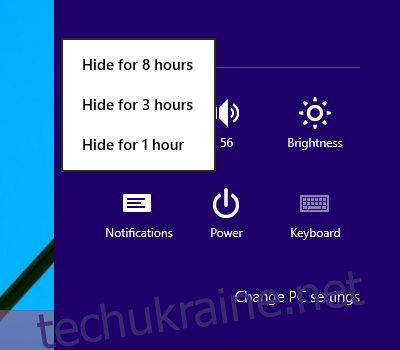
Коли у вас з’являються нові сповіщення, значок Центру сповіщень на панелі завдань буде виділено синім кольором та невеликим значком зірочки. Натискання значка відкриє панель сповіщень, а також закриє це виділення. Якщо нових сповіщень немає, значок на панелі завдань виглядає як простий прямокутник.

На панелі «Центр сповіщень» перелічено сповіщення в хронологічному порядку. Що стосується технічного попереднього перегляду Windows 10, натискання цих сповіщень часто призведе до помилки, оскільки служба не зможе знайти файл. Наведіть курсор миші на сповіщення, і вгорі праворуч з’явиться маленька кнопка закриття. Натисніть його, щоб закрити сповіщення. Щоб очистити всі сповіщення, натисніть кнопку закриття «Очистити все» вгорі.

Центр сповіщень у старих збірках технічного попереднього перегляду потрібно було вмикати вручну. У збірці 9860 він увімкнено за замовчуванням, і ви можете легко отримати доступ до нього з панелі завдань. Наразі він несправний, і сповіщення не можна діяти; ви не можете відповідати на повідомлення або отримувати вхідні дзвінки Skype із сповіщення. Будемо сподіватися, що остаточна версія буде значно більш відшліфована з кращими, більш настроюваними параметрами відключення звуку.
